不知道大家有沒有遇到過DNS解析包錯誤的問題。通常我們上網(wǎng)的時候,有時候會遇到網(wǎng)頁打不開的情況,有時候提示信息是DNS錯誤。最大的系統(tǒng)故障癥狀是被訪問站點對應(yīng)的ip地址沒有問題,但訪問其網(wǎng)站域名時出現(xiàn)系統(tǒng)錯誤。面對這種問題,我們該怎么辦?下面,IP模擬器代理為我們帶來dns解析錯誤的解決方案。
打開電腦IE瀏覽器,發(fā)現(xiàn)IE打不開網(wǎng)頁。檢測局域網(wǎng)中常用的網(wǎng)頁,但沒有問題,并且可以訪問內(nèi)網(wǎng)中的網(wǎng)絡(luò)服務(wù)器。接入系統(tǒng)出現(xiàn)故障。經(jīng)過徹底調(diào)查,是DNS訪問問題。眾所周知,網(wǎng)絡(luò)中的任何一臺主機(jī)都是通過IP地址來識別的,換句話說,只有知道這個站點的IP地址才能成功實現(xiàn)訪問操作。下面,邊肖將解釋dns解析失敗的解決方案。
如何解決dns解析失敗
1.右鍵單擊開始菜單并選擇命令提示符(管理員)。
2.然后在命令提示符(administrator)打開后輸入:ipconfig /flushdns。
動態(tài)IP模擬器
3.重置winsock目錄設(shè)置后,等待DNS解析緩存已成功刷新的提示,繼續(xù)輸入:netsh winsock重置命令,按回車鍵執(zhí)行命令。
4.重啟電腦后,檢查是否能正常開機(jī)。如果沒有,請通過以下方法設(shè)置域名系統(tǒng):
5.右鍵單擊任務(wù)欄網(wǎng)絡(luò)圖標(biāo)[打開網(wǎng)絡(luò)共享中心]
6.當(dāng)您在左上角找到[更改適配器設(shè)置]時,請單擊它。
7.在打開的窗口中右鍵單擊當(dāng)前連接的網(wǎng)卡,然后選擇[屬性]
8.此時,在彈出的窗口中找到【互聯(lián)網(wǎng)協(xié)議版本4 (TCP/IPv4)】,選中后點擊右下角屬性,或者雙擊打開。
動態(tài)IP模擬器
9.點擊【使用上面的DNS服務(wù)器地址】,然后填寫如下:114.114.114.114點擊【確定】-【確定】保存設(shè)置解決問題。
以上就是dns解析失敗的解決方案。
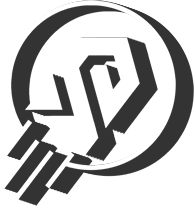 IP模擬器
IP模擬器